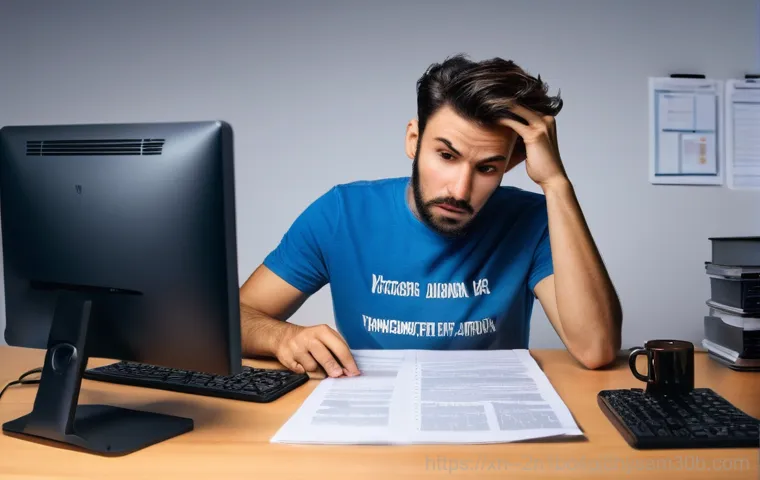여러분, 혹시 열심히 작업 중이던 컴퓨터가 갑자기 파란 화면을 띄우며 멈춰버리는 아찔한 경험 해보신 적 있으신가요? 그 순간 심장이 쿵 내려앉고, 애써 작업하던 내용이 다 날아갈까 봐 등골이 오싹해지는 기분, 저도 너무나 잘 알고 있답니다. 특히 ‘DPC_WATCHDOG_VIOLATION’이라는 알 수 없는 메시지까지 뜬다면, 그 막막함은 이루 말할 수 없죠.
저도 예전에 이 문제 때문에 며칠 밤낮을 끙끙 앓으며 씨름했던 기억이 생생한데요. 이름만 들어도 어렵고 복잡해 보이는 이 에러가 사실은 생각보다 흔하게 발생하는 윈도우 블루스크린 오류 중 하나랍니다. 이 오류는 단순히 한두 번 재부팅한다고 해결되는 문제가 아닌 경우가 많아서, 많은 분들이 큰 불편을 겪으시더라고요.
괜히 방치했다가는 시스템 안정성을 해치거나 더 심각한 하드웨어 문제로 이어질 수도 있다는 사실! 하지만 너무 걱정하지 마세요. 제가 직접 여러 상황을 겪어보고 수많은 해결책을 찾아내면서 얻은 노하우로, 이 골치 아픈 ‘DPC_WATCHDOG_VIOLATION’ 오류를 깔끔하게 해결할 수 있는 방법을 하나부터 열까지 확실하게 알려드릴게요!
이 녀석, 도대체 왜 나타나는 걸까요?

DPC_WATCHDOG_VIOLATION 오류의 숨겨진 원인들
DPC_WATCHDOG_VIOLATION 오류, 정말 이름부터가 딱딱하고 어렵게 느껴지시죠? 저도 처음 이 파란 화면을 마주했을 때, ‘내 컴퓨터가 드디어 고장 났구나!’ 싶어서 얼마나 당황했던지 몰라요. 보통 이런 오류는 크게 몇 가지 원인으로 좁혀볼 수 있답니다. 가장 흔한 건 바로 ‘드라이버’ 문제인데요. 오래된 드라이버, 혹은 윈도우 버전과 호환되지 않는 드라이버가 시스템에 충돌을 일으켜서 생기는 경우가 정말 많아요. 특히 그래픽 드라이버나 저장장치 드라이버(SSD, HDD) 쪽에서 말썽을 부리는 일이 잦죠. 내가 윈도우 업데이트를 했는데 갑자기 이 오류가 뜨기 시작했다면, 드라이버 충돌을 의심해볼 필요가 있습니다.
내 컴퓨터만 이런가? 흔히 겪는 상황들
또한, SSD 펌웨어 문제나 시스템 파일 손상도 주요 원인으로 꼽을 수 있어요. 내가 사용하는 SSD의 펌웨어가 최신이 아니거나, 윈도우 시스템 파일 중 일부가 손상되었을 때도 DPC_WATCHDOG_VIOLATION 오류가 발생하곤 하죠. 간혹 전원 관리 설정이 너무 공격적으로 되어 있을 때도 이런 현상이 나타나기도 해요. CPU나 다른 하드웨어 구성 요소가 절전 모드에서 제대로 깨어나지 못하면서 시스템이 먹통이 되는 거죠. 실제로 제가 예전에 새 SSD로 교체하고 나서 이런 현상을 겪었는데, 알고 보니 펌웨어 업데이트를 안 해서 생긴 문제였답니다. 그때는 정말 별의별 방법을 다 써봐도 안 되길래 절망했었죠. 이런 복합적인 원인들이 얽혀서 나타나는 경우가 많아, 하나하나 차근차근 점검해보는 과정이 중요해요.
드라이버 점검, 첫걸음은 항상 기본부터!
그래픽 카드, 사운드, 네트워크 드라이버 최신화
블루스크린 오류가 발생했을 때 가장 먼저 확인해야 할 건 바로 드라이버 상태예요. 컴퓨터 부품들을 컨트롤하는 작은 소프트웨어들이 바로 드라이버인데, 이 녀석들이 오래되거나 서로 충돌하면 시스템 전체에 문제가 생길 수 있거든요. 특히 그래픽카드 드라이버, 메인보드 칩셋 드라이버, 그리고 네트워크 드라이버는 신경 써서 관리해주는 게 좋아요. 장치 관리자에 들어가서 노란색 느낌표가 뜨는 드라이버는 없는지 확인하고, 해당 제조사 홈페이지에 방문해서 최신 드라이버로 업데이트해주는 것만으로도 문제가 해결되는 경우가 정말 많답니다. 저도 예전에 게임하다가 갑자기 블루스크린이 뜨는 경험을 했는데, 그때는 그래픽카드 드라이버 버전이 너무 낮아서 생긴 문제였더라고요. 최신 버전으로 업데이트하고 나니 언제 그랬냐는 듯 말끔히 해결됐어요.
문제 유발 드라이버 찾아내기
만약 어떤 드라이버가 문제인지 정확히 알기 어렵다면, 윈도우 이벤트 뷰어를 활용해보는 것도 좋은 방법이에요. 이벤트 뷰어에서 시스템 로그를 살펴보면, 블루스크린 발생 시점에 어떤 드라이버나 프로세스에서 오류가 발생했는지 힌트를 얻을 수 있거든요. 이걸 바탕으로 해당 드라이버를 재설치하거나 다른 버전으로 바꿔보는 시도를 해볼 수 있습니다. 때로는 특정 주변 기기의 드라이버(예: 외장 하드, 프린터)가 충돌을 일으키는 경우도 있어서, 불필요한 장치는 잠시 연결을 해제하고 테스트해보는 것도 좋은 진단 방법이에요. 내가 직접 문제의 드라이버를 찾아내서 해결했을 때의 그 뿌듯함이란! 마치 탐정이 된 기분이라니까요.
윈도우 업데이트, 혹시 내가 놓친 게 있나?
최신 윈도우 버전 유지의 중요성
윈도우 업데이트는 보안 취약점을 보완하고, 새로운 기능을 추가하는 것뿐만 아니라, 시스템 안정성을 개선하는 데에도 아주 중요한 역할을 해요. 마이크로소프트는 꾸준히 윈도우의 안정성 문제를 해결하는 패치를 배포하는데, DPC_WATCHDOG_VIOLATION 오류 역시 이런 업데이트를 통해 해결될 수 있는 경우가 많답니다. 그러니 윈도우 업데이트 설정에서 ‘항상 최신 상태로 유지’를 선택하고, 주기적으로 업데이트를 확인해주는 습관을 들이는 게 좋습니다. 제가 컴퓨터를 잘 모르던 시절에는 ‘업데이트 하면 느려진다’는 속설 때문에 일부러 업데이트를 미루기도 했었는데, 알고 보니 그게 더 위험한 행동이었더라고요. 최신 윈도우는 안정적인 시스템 환경을 위한 필수 요소라는 걸 깨달았죠.
업데이트 후 문제 발생 시 대처법
그런데 간혹, 윈도우 업데이트 후에 오히려 없던 문제가 생기는 경우도 있어요. 저도 한번은 최신 업데이트를 하고 나서 갑자기 컴퓨터가 버벅거리고 블루스크린이 뜨는 경험을 했었죠. 이럴 때는 최근에 설치된 업데이트가 문제를 일으켰을 가능성이 높습니다. ‘설정’> ‘업데이트 및 보안’> ‘Windows 업데이트’> ‘업데이트 기록 보기’ 에서 최근 설치된 업데이트 목록을 확인하고, 문제가 시작된 시점과 가까운 업데이트를 ‘제거’해볼 수 있어요. 물론 업데이트 제거가 모든 문제를 해결하는 만능키는 아니지만, 업데이트가 원인일 때는 확실히 효과를 볼 수 있는 방법이랍니다. 문제가 되는 업데이트를 제거하고 시스템이 다시 안정화되었을 때의 안도감은 정말 최고죠.
전원 설정 최적화, 사소한 게 큰 차이를 만들죠!
고성능 모드로의 전환
의외로 많은 분들이 간과하는 부분이 바로 전원 관리 옵션이에요. 윈도우는 기본적으로 에너지 효율성을 위해 다양한 절전 기능을 제공하는데, 가끔 이 기능들이 DPC_WATCHDOG_VIOLATION 오류를 유발하기도 한답니다. 특히 ‘균형 조정’이나 ‘절전’ 모드에서 특정 하드웨어가 충분한 전력을 공급받지 못하거나, 절전 모드에서 다시 깨어나는 과정에서 오류가 발생할 수 있어요. 제어판의 ‘전원 옵션’으로 들어가서 전원 관리를 ‘고성능’으로 변경해보는 것만으로도 문제가 해결되는 경우가 생각보다 많습니다. ‘뭐 이런 사소한 게 영향을 주겠어?’ 싶겠지만, 제가 이 방법으로 문제를 해결한 경험이 몇 번 있어서 여러분께 꼭 추천하고 싶어요. 고성능 모드는 컴퓨터의 성능을 최대한으로 끌어올려 주면서 불필요한 절전 기능으로 인한 오류를 방지해 주거든요.
하드 디스크 전원 끄기 설정 변경
전원 옵션에서 또 하나 중요하게 봐야 할 설정은 ‘하드 디스크 전원 끄기’ 설정이에요. 기본적으로 일정 시간 동안 사용하지 않으면 하드 디스크가 절전 모드로 진입하도록 되어 있는데, 이 설정이 DPC_WATCHDOG_VIOLATION 오류의 원인이 될 수 있습니다. 디스크가 절전 모드에서 다시 활성화될 때 시스템과 충돌을 일으키는 경우가 종종 있거든요. 전원 옵션에서 고급 전원 관리 설정으로 들어가 ‘하드 디스크’ 항목을 찾은 다음, ‘다음 시간 이후에 하드 디스크 끄기’ 옵션을 ‘사용 안 함’으로 설정하거나, 시간을 길게 늘려주는 것이 좋아요. 제가 이걸 모르고 있다가 계속 블루스크린이 떠서 고생했는데, 이 설정을 바꾸고 나서 언제 그랬냐는 듯이 안정적으로 작동하는 걸 보고 깜짝 놀랐던 기억이 나요. 정말 사소해 보이는 설정 하나가 컴퓨터의 안정성에 이렇게 큰 영향을 미칠 수 있다는 사실에 다시 한번 놀랐죠.
| 오류 해결 단계 | 상세 내용 | 체크포인트 |
|---|---|---|
| 드라이버 업데이트 | 그래픽, 칩셋, 네트워크 등 모든 중요 드라이버 최신 버전으로 업데이트 | 장치 관리자 확인, 제조사 웹사이트 방문 |
| 윈도우 업데이트 | 최신 Windows 보안 및 기능 업데이트 설치 | 설정 > Windows 업데이트 확인 |
| 전원 관리 옵션 변경 | PCI Express 링크 상태 전원 관리 ‘해제’ 또는 ‘최대 절전 모드’ 비활성화 | 제어판 > 전원 옵션 |
| 시스템 파일 검사 | 명령 프롬프트에서 ‘sfc /scannow’ 및 DISM 도구 실행 | 관리자 권한으로 실행 |
시스템 파일 검사, 숨어있는 문제를 찾아내자!
CMD 명령어로 손쉽게 해결하기 (SFC 및 DISM)
간혹 윈도우 시스템 파일 자체가 손상되어서 DPC_WATCHDOG_VIOLATION 오류가 발생하는 경우가 있어요. 운영체제에서 가장 중요한 파일들인데, 이게 꼬여버리면 겉잡을 수 없는 문제가 생기기 마련이죠. 다행히 윈도우에는 이런 시스템 파일의 무결성을 검사하고 복구하는 아주 유용한 도구들이 내장되어 있습니다. 바로 ‘sfc /scannow’와 DISM(Deployment Image Servicing and Management) 도구인데요. 관리자 권한으로 명령 프롬프트(CMD)를 열고 ‘sfc /scannow’를 입력하면, 손상된 윈도우 시스템 파일을 자동으로 찾아내서 복구해준답니다. 저도 이 명령어를 사용해서 알 수 없던 시스템 불안정 문제를 해결했던 경험이 여러 번 있어요. 컴퓨터가 이상하게 버벅거리거나 예상치 못한 오류가 뜰 때, 한 번쯤 시도해보면 의외의 해결책이 될 수 있습니다.
손상된 윈도우 파일 복구
만약 SFC 명령어로도 문제가 해결되지 않는다면, DISM 도구를 사용해 윈도우 이미지 자체를 복구해볼 필요가 있어요. SFC는 시스템 파일만 검사하지만, DISM은 윈도우의 핵심 이미지 파일을 점검하고 복구하는 역할을 하거든요. 명령 프롬프트에서 ‘Dism /online /cleanup-image /restorehealth’ 명령어를 입력하면 되는데, 이 과정은 인터넷 연결이 필요하고 시간이 다소 소요될 수 있습니다. 윈도우 이미지 자체가 깨져있을 때 이 명령어가 아주 큰 효과를 발휘하죠. 제가 컴퓨터 조립하고 나서 처음으로 겪은 블루스크린이 바로 이 시스템 파일 손상 때문이었는데, DISM 명령어로 깔끔하게 해결하고 나서 얼마나 속 시원했는지 몰라요. 마치 컴퓨터 주치의가 된 기분이었다니까요. 이런 기본적인 해결 방법들을 알아두면 나중에 위급한 상황에 요긴하게 사용할 수 있을 거예요.
SSD 펌웨어 업데이트, 의외의 복병일 수도 있어요!
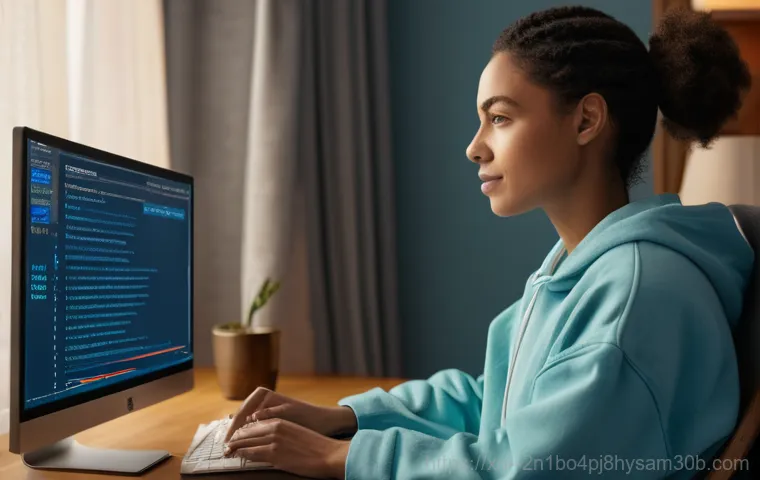
제조사 유틸리티를 활용한 펌웨어 업데이트
요즘 대부분의 컴퓨터는 SSD(Solid State Drive)를 사용하죠? 이 SSD도 단순한 저장 장치가 아니라 자체적인 펌웨어(Firmware)를 가지고 있답니다. 그런데 이 펌웨어가 오래되었거나 특정 윈도우 버전과 호환되지 않으면 DPC_WATCHDOG_VIOLATION 오류의 주범이 될 수 있어요. 특히 초기 SSD 모델들에서 이런 문제가 더 빈번하게 발생하곤 했죠. 저도 예전에 사용하던 SSD 펌웨어가 너무 오래되어서 자꾸 블루스크린이 뜨는 경험을 했는데, 그때는 정말 SSD가 문제일 줄은 꿈에도 몰랐어요. 각 SSD 제조사(삼성, WD, 마이크론 등)에서는 자사의 SSD를 관리하고 펌웨어를 업데이트할 수 있는 전용 유틸리티를 제공한답니다. 제조사 홈페이지에 접속해서 내 SSD 모델에 맞는 유틸리티를 다운로드 받아 펌웨어를 최신 버전으로 업데이트해보세요. 이 과정은 데이터 손실의 위험이 있으니 반드시 중요 자료는 미리 백업해두는 것이 좋습니다.
SSD 문제 진단 툴 사용법
펌웨어 업데이트 전에, 현재 사용하고 있는 SSD의 상태를 점검해보는 것도 중요해요. 대부분의 SSD 제조사 유틸리티는 S.M.A.R.T(Self-Monitoring, Analysis and Reporting Technology) 정보를 보여주거나, 자체적인 진단 기능을 제공합니다. 이 기능을 사용해서 SSD의 건강 상태나 오류 기록 등을 확인해보세요. 만약 SSD 자체에 문제가 있거나 수명이 다해가고 있다면, 펌웨어 업데이트만으로는 해결되지 않을 수 있습니다. 저도 이 진단 툴을 활용해서 제 SSD가 곧 수명을 다할 것이라는 경고를 미리 받고 교체했던 경험이 있어요. 덕분에 중요한 데이터를 잃지 않을 수 있었죠. SSD는 소모품이기 때문에 주기적으로 상태를 확인해주고, 펌웨어 업데이트도 게을리하지 않는 것이 컴퓨터의 안정성을 유지하는 데 큰 도움이 됩니다.
그래도 안된다면? 마지막 비장의 카드, 윈도우 재설치!
클린 설치와 데이터 백업의 중요성
위에서 설명해드린 모든 방법을 시도해봤는데도 불구하고 DPC_WATCHDOG_VIOLATION 오류가 계속 발생한다면, 이제 마지막이자 가장 확실한 해결책을 고려해볼 차례입니다. 바로 윈도우 재설치죠. 윈도우를 새로 설치하는 것은 모든 소프트웨어적인 문제를 초기화하고, 깨끗한 상태에서 다시 시작하는 것과 같아요. 저는 컴퓨터가 너무 심하게 꼬여서 답이 없을 때는 과감하게 윈도우를 재설치하곤 합니다. 다만, 윈도우를 재설치하기 전에는 반드시! 정말 반드시! 중요한 모든 데이터들을 외장 하드나 클라우드 서비스에 백업해두어야 해요. 재설치 과정에서 하드 디스크가 포맷될 수 있기 때문에, 백업을 소홀히 했다가는 소중한 자료들을 영영 잃어버릴 수도 있습니다. 제가 한 번 실수로 백업을 제대로 안 하고 재설치했다가 피눈물을 흘렸던 적이 있어요. 그 후로는 항상 백업을 최우선으로 생각한답니다.
초기화 기능 활용하기
만약 완전히 ‘클린 설치’가 부담스럽다면, 윈도우 10/11 에서 제공하는 ‘PC 초기화’ 기능을 활용하는 것도 좋은 대안이 될 수 있어요. ‘설정’> ‘업데이트 및 보안’> ‘복구’ 메뉴로 이동하면 ‘이 PC 초기화’ 옵션을 찾을 수 있습니다. 여기서 ‘내 파일 유지’ 옵션을 선택하면 개인 파일은 그대로 남겨두고 윈도우만 재설치하는 효과를 얻을 수 있어요. 물론 모든 앱과 설정은 초기화되지만, 완전히 포맷하는 것보다는 부담이 덜하죠. 저도 급하게 문제를 해결해야 할 때 이 초기화 기능을 사용해서 시간을 절약했던 적이 많아요. 하지만 가장 확실한 해결책은 역시 ‘클린 설치’라는 점! 모든 시스템 문제를 한방에 날려버리고 싶다면, 약간의 수고로움을 감수하고 클린 설치를 선택하는 것이 장기적으로는 더 이득일 수 있습니다. 깨끗하게 다시 시작한 내 컴퓨터를 보면, 왠지 모르게 마음까지 정화되는 기분이 든답니다.
글을 마치며
휴, DPC_WATCHDOG_VIOLATION 오류, 정말 골치 아픈 녀석이지만 오늘 알려드린 방법들을 차근차근 따라 해보셨다면 분명 해결의 실마리를 찾으셨으리라 믿어요. 저도 컴퓨터 앞에서 씨름하며 밤새웠던 날들이 참 많았는데, 결국은 이렇게 하나씩 문제를 해결해나가는 과정에서 컴퓨터와 더 친해지고 스스로 전문가가 되어가는 느낌을 받곤 했답니다. 이 글이 여러분의 소중한 컴퓨터를 다시 건강하게 되돌리는 데 작은 도움이 되었기를 바라면서, 혹시라도 혼자 해결하기 어렵다면 언제든 주변 전문가의 도움을 받는 것도 좋은 방법이라는 점 잊지 마세요. 우리 모두 쾌적한 디지털 생활을 즐기자고요!
알아두면 쓸모 있는 정보
1. 정기적인 시스템 백업 습관 들이기
컴퓨터는 언제 어떤 이유로 문제를 일으킬지 알 수 없어요. DPC_WATCHDOG_VIOLATION 같은 치명적인 오류가 발생했을 때 가장 후회되는 순간은 바로 백업을 해두지 않았을 때죠. 저는 개인적으로 외장 하드나 클라우드 서비스를 활용해서 중요한 문서, 사진, 동영상 등은 항상 이중으로 백업해두는 습관을 들였답니다. 만약의 사태에 대비하는 가장 현명한 방법이니, 지금 당장 시작해보세요. 나중에 “아, 그때 백업 좀 해둘걸!” 하고 후회하는 일은 없어야죠! 생각보다 훨씬 마음이 편해질 거예요.
2. 컴퓨터 내부 먼지 청소의 중요성
겉으로는 멀쩡해 보여도 컴퓨터 내부에는 먼지가 정말 많이 쌓여요. 이 먼지들이 쌓이고 쌓여서 부품의 온도를 높이고, 결국은 시스템 불안정이나 오류를 유발하는 원인이 될 수 있습니다. 저도 예전에 컴퓨터 청소를 게을리했다가 팬 소음이 너무 심해지고, 결국 블루스크린까지 경험한 적이 있어요. 정기적으로 케이스를 열어 에어 스프레이나 부드러운 브러시로 먼지를 제거해주는 것만으로도 컴퓨터의 수명을 늘리고 안정성을 높이는 데 큰 도움이 된답니다. 전문가처럼 뜯을 필요 없이 간단한 먼지 제거만으로도 체감 성능이 달라질 때도 많아요.
3. 불필요한 시작 프로그램 정리하기
컴퓨터를 켤 때마다 자동으로 실행되는 프로그램들이 생각보다 많다는 사실, 알고 계셨나요? 이 시작 프로그램들이 너무 많으면 윈도우 부팅 속도를 늦출 뿐만 아니라, 시스템 자원을 불필요하게 소모해서 전체적인 성능 저하나 오류 발생 가능성을 높일 수 있습니다. 작업 관리자에 들어가서 ‘시작 프로그램’ 탭을 확인하고, 정말 필요 없는 프로그램들은 사용 안 함으로 설정해보세요. 저는 이 방법으로 부팅 속도도 빨라지고, 컴퓨터가 훨씬 가벼워진 느낌을 받았답니다. 가끔은 사소한 변화가 큰 차이를 만들죠.
4. 안정적인 전원 공급의 중요성
컴퓨터는 안정적인 전원 공급이 정말 중요해요. 갑작스러운 전압 변화나 불안정한 전원은 하드웨어에 손상을 주거나 시스템 오류를 유발할 수 있습니다. 그래서 저는 개인적으로 UPS(무정전 전원 공급 장치)까지는 아니더라도, 최소한 과전류 차단 기능이 있는 멀티탭을 사용하는 것을 권장해요. 저도 한 번 번개 때문에 파워 서플라이가 나갔던 아픈 기억이 있어서, 그때부터는 전원 관리에 더욱 신경 쓰고 있답니다. 눈에 보이지 않는 부분이지만 컴퓨터 건강에는 필수적인 요소예요.
5. 오류 메시지에 대한 두려움 줄이기
컴퓨터에 오류 메시지가 뜨면 대부분의 사람들은 당황하고 겁부터 먹기 마련이죠. 하지만 오류 메시지는 컴퓨터가 우리에게 ‘무슨 문제가 생겼다’고 알려주는 일종의 신호이자 힌트예요. DPC_WATCHDOG_VIOLATION 처럼 어려운 이름의 오류라도, 메시지 내용을 잘 읽어보고 관련 정보를 검색해보는 습관을 들이는 것이 중요합니다. 처음에는 막막해도, 검색을 통해 해결책을 찾아가는 과정 자체가 컴퓨터 활용 능력을 향상시키는 좋은 기회가 될 수 있어요. 저도 처음에는 오류만 뜨면 식은땀이 났는데, 이제는 ‘어디 한번 파헤쳐 볼까?’ 하는 마음으로 임한답니다!
중요 사항 정리
DPC_WATCHDOG_VIOLATION 오류는 그 이름만큼이나 컴퓨터 사용자들을 당황하게 만드는 문제지만, 대부분의 경우 드라이버, 윈도우 업데이트, 전원 설정, 시스템 파일 손상, 또는 SSD 펌웨어 문제 등 예측 가능한 원인에서 비롯됩니다. 결국 이 모든 문제는 주기적인 관리와 관심으로 충분히 예방하고 해결할 수 있다는 점이 핵심이에요. 가장 먼저 제조사 홈페이지를 통해 모든 중요 드라이버를 최신 상태로 유지하는 것이 중요하며, 윈도우 자체도 항상 최신 버전으로 업데이트하여 보안 및 안정성 패치를 놓치지 않아야 합니다. 제가 직접 경험한 바로는, 오래된 드라이버나 펌웨어 때문에 며칠 밤낮을 고생했던 적이 많아서 이 두 가지는 정말 강조하고 또 강조하고 싶어요.
또한, 의외로 많은 분들이 놓치기 쉬운 ‘전원 관리 옵션’을 고성능으로 변경하거나 하드 디스크 절전 모드를 비활성화하는 것만으로도 문제가 해결되는 경우가 적지 않다는 점을 기억해야 합니다. 시스템 파일 손상이 의심될 때는 ‘sfc /scannow’나 DISM 도구를 활용하여 윈도우의 건강을 직접 체크하고 복구하는 것도 아주 유용하죠. 이 과정들은 비록 번거로울 수 있지만, 컴퓨터의 전반적인 안정성을 높이는 데 필수적인 관리 작업이에요. 만약 이 모든 노력에도 불구하고 문제가 지속된다면, 최후의 수단으로 중요한 데이터를 백업한 후 윈도우를 재설치하는 ‘클린 설치’를 고려해볼 수 있습니다. 이 모든 과정이 마치 나의 소중한 컴퓨터를 건강하게 지켜주는 주치의가 되는 과정과 같다고 생각하면, 조금 더 즐겁게 문제 해결에 임할 수 있을 거예요. 꾸준한 관심과 관리가 여러분의 컴퓨터를 오래도록 쾌적하게 유지하는 비결이랍니다!
자주 묻는 질문 (FAQ) 📖
질문: 대체 ‘DPCWATCHDOGVIOLATION’ 오류가 뭔지, 왜 뜨는 건가요?
답변: ‘DPCWATCHDOGVIOLATION’은 윈도우 운영체제에서 발생하는 블루스크린 오류 중 하나로, 쉽게 말해 컴퓨터 시스템이 특정 작업을 정해진 시간 안에 끝내지 못해서 발생해요. 마치 경비견(Watchdog)이 감시(DPC)하는데, 뭔가 문제가 생겨서 제대로 반응하지 못하는(Violation) 상황이라고 생각하면 이해가 쉬울 거예요.
제가 직접 겪어보니, 이 오류는 주로 시스템과 하드웨어 또는 소프트웨어 간의 호환성 문제, 특히 드라이버나 펌웨어 쪽에서 말썽이 생겼을 때 나타나더라고요. 예를 들어, 오래되거나 손상된 장치 드라이버, SSD 펌웨어 문제, 시스템 파일 손상, 혹은 최근에 설치한 업데이트나 소프트웨어, 심지어 외부 장치와의 충돌 때문에도 발생할 수 있답니다.
저도 예전에 새 SSD를 설치하고 나서 이 오류가 뜬 적이 있었는데, 알고 보니 펌웨어 업데이트를 해주지 않아서 생긴 문제였어요. 그때 정말 당황했지만, 원인을 알고 나니 해결할 수 있었죠. 이런 오류는 절대 그냥 넘어가지 말고 꼭 원인을 찾아 해결해야 컴퓨터를 오래오래 건강하게 쓸 수 있어요.
질문: 이 오류가 뜨면 바로 뭘 해야 하나요? 당장 급한데 어떻게 대처해야 할까요?
답변: 갑자기 파란 화면이 뜨면 정말 심장이 철렁하죠? 저도 그런 경험이 많아서 그 마음 너무나 잘 압니다. 우선 침착하게 다음 몇 가지를 시도해보세요.
제가 해보니 생각보다 간단한 방법으로 해결되는 경우도 많더라고요! 첫째, 컴퓨터에 연결된 불필요한 외부 장치(USB, 프린터 등)를 모두 뽑고 재부팅해보세요. 가끔 외부 장치 드라이버가 문제를 일으키는 경우가 있어요.
둘째, 최근에 설치한 프로그램이나 윈도우 업데이트가 있다면, 안전 모드로 부팅해서 해당 프로그램이나 업데이트를 제거하거나 롤백하는 걸 추천해요. 저도 업데이트 후에 이런 문제가 생겨서 롤백했더니 바로 해결된 적이 있어요. 셋째, 가장 중요한 해결책 중 하나는 드라이버 업데이트예요.
특히 ‘IDE ATA/ATAPI 컨트롤러’ 드라이버나 그래픽카드 드라이버, 네트워크 드라이버가 문제의 핵심일 수 있답니다. 장치 관리자에 들어가서 노란색 느낌표가 있는 드라이버는 없는지 확인하고, 최신 버전으로 업데이트하거나 아예 제거했다가 다시 설치하는 방법이 효과적이에요.
만약 드라이버 자동 검색으로도 해결되지 않는다면, 해당 장치 제조사 홈페이지에 직접 방문해서 최신 드라이버를 다운로드해 설치하는 게 가장 확실하답니다. SSD 사용자라면 SSD 펌웨어 업데이트도 꼭 확인해보세요! 이 과정에서 컴퓨터가 잠시 멈추거나 반응이 없을 수 있지만, 인내심을 가지고 기다리면 대부분 잘 처리될 거예요.
질문: 이 지긋지긋한 ‘DPCWATCHDOGVIOLATION’ 오류를 다시 안 보려면 어떻게 예방할 수 있나요?
답변: 한 번 겪고 나면 다시는 보고 싶지 않은 오류죠? 저도 그랬답니다. 이 오류를 미리 예방하고 컴퓨터를 안정적으로 사용하려면 몇 가지 습관을 들이는 게 중요해요.
첫째, 주기적인 드라이버 및 펌웨어 업데이트는 필수예요. 특히 그래픽카드, SSD, 메인보드 칩셋 드라이버는 항상 최신 상태를 유지하는 것이 좋습니다. 제조사 웹사이트를 주기적으로 방문해서 최신 버전을 확인하고 업데이트하는 습관을 들이면 좋아요.
저도 매달 한 번씩 드라이버 체크리스트를 만들어 점검하고 있답니다. 둘째, 윈도우 시스템 파일을 정기적으로 검사하고 복구하는 것이 중요해요. ‘명령 프롬프트(관리자)’를 열어서 명령을 실행하면 손상된 시스템 파일을 찾아 복구할 수 있어요.
저도 뭔가 컴퓨터가 불안정하다고 느낄 때마다 이 명령어를 써서 시스템을 짱짱하게 관리하고 있어요. 셋째, 불필요한 외부 장치 연결은 최소화하고, 신뢰할 수 없는 소프트웨어 설치는 피해야 해요. 새로운 하드웨어를 추가하거나 프로그램을 설치할 때는 항상 호환성 문제를 염두에 두는 게 좋고요.
넷째, 윈도우의 ‘빠른 시작’ 기능을 비활성화하는 것도 도움이 될 수 있어요. 이 기능이 특정 드라이버와 충돌을 일으켜 오류를 유발하는 경우가 간혹 있거든요. 전원 옵션에서 이 설정을 조절할 수 있답니다.
마지막으로, 컴퓨터 내부의 먼지를 정기적으로 청소하고, 과열되지 않도록 관리하는 것도 중요해요. 열이 너무 많으면 하드웨어에 무리가 가서 드라이버 충돌로 이어질 수도 있거든요. 이렇게 꾸준히 관리해주면, 컴퓨터가 파란 화면으로 여러분의 심장을 다시는 철렁하게 만들 일은 없을 거예요.